How To Change Wix Blog Search Bar Color
Saat ini banyak situs yang menyediakan layanan membuat website. Wix adalah salah satunya. Menurut Educba, Wix adalah platform berbasis cloud penyedia layanan website builder. Para pengguna bisa membuat website menawan dan mobile friendly secara gratis tanpa harus menguasai coding.
Cara membuat website di Wix cukup mudah bagi pemula. Untuk yang belum pernah membuat blog/website, mungkin butuh beberapa penyesuaian terhadap tampilan antarmukanya. Namun kamu tak perlu khawatir, di artikel ini Dewaweb akan berikan tutorial lengkapnya. Yuk ikuti cara membuat website dengan Wix berikut ini!
Baca Juga: Istilah Umum Dalam Blogging Yang Perlu Anda Ketahui Beserta Definisinya
1. Buat Akun
Cara membuat website dengan Wix yang pertama, buka halaman Wix pada browser. Kemudian buat akun dengan mendaftarkan alamat email dan password. Atau kamu juga bisa mendaftar dengan akun Facebook dan juga Google.
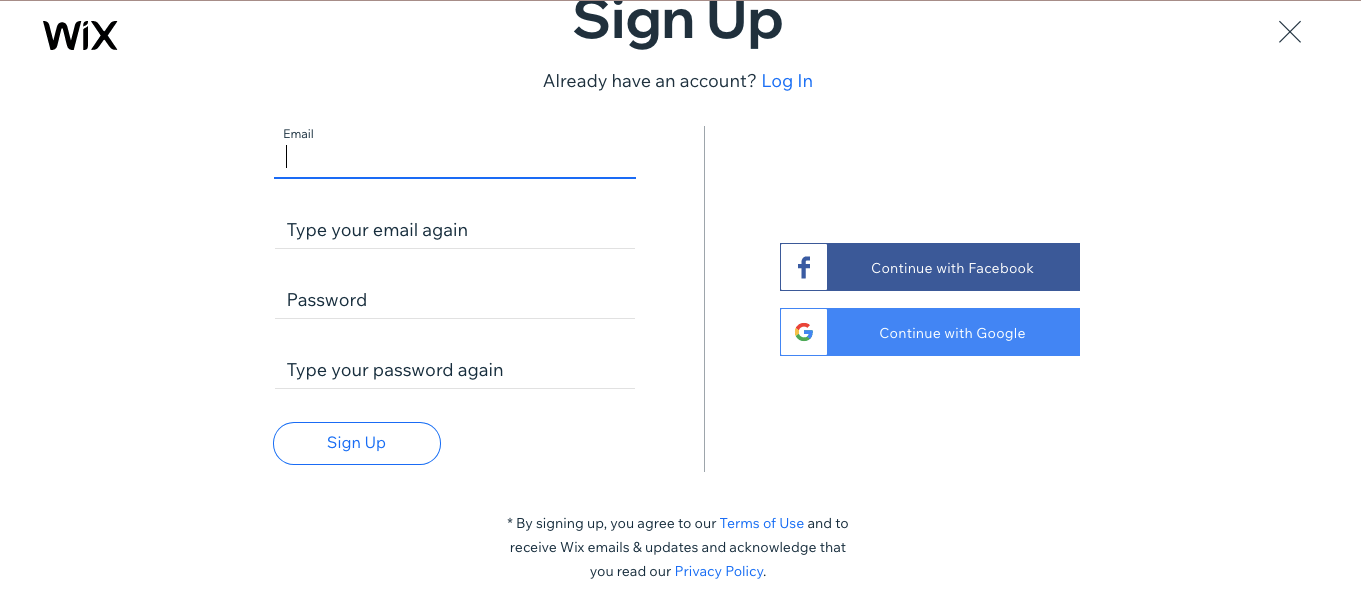
2. Pilih Jenis Website untuk Memulai
Setelah berhasil mendaftar, pilih jenis website yang ingin kamu buat. Tersedia beberapa pilihan seperti blog, portfolio, toko online, dan lain-lain.
Misalnya di sini kamu akan membuat blog pribadi. Klik 'blog' pada kolom yang tersedia.
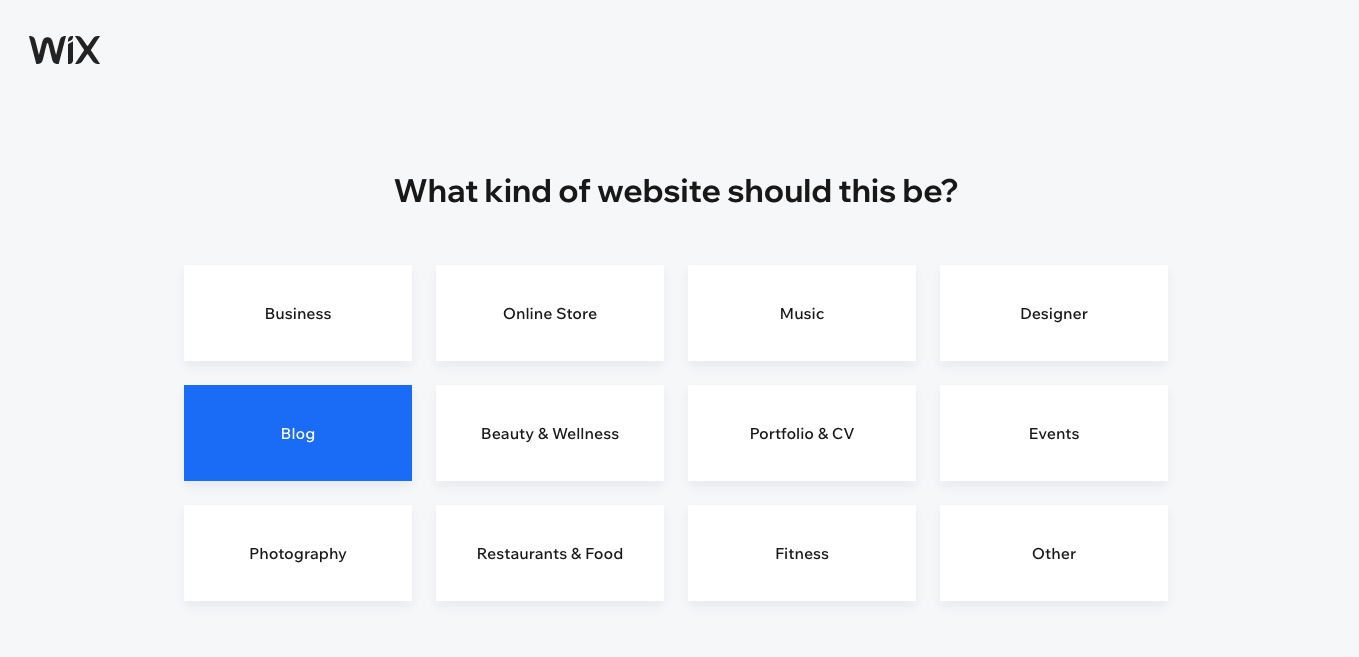
Baca Juga: 7 Langkah untuk Buat Blog di Blogger [Cepat & Mudah]
3. Klik Opsi 'Edit a template'
Setelah memilih jenis website, akan muncul dua pilihan. Di sini kamu bebas memilih apakah ingin mengatur template sendiri atau biarkan Wix membuatnya untukmu. Supaya lebih bebas mengelolanya, pilih opsi membuat website dengan editor. Klik 'Edit a template'.
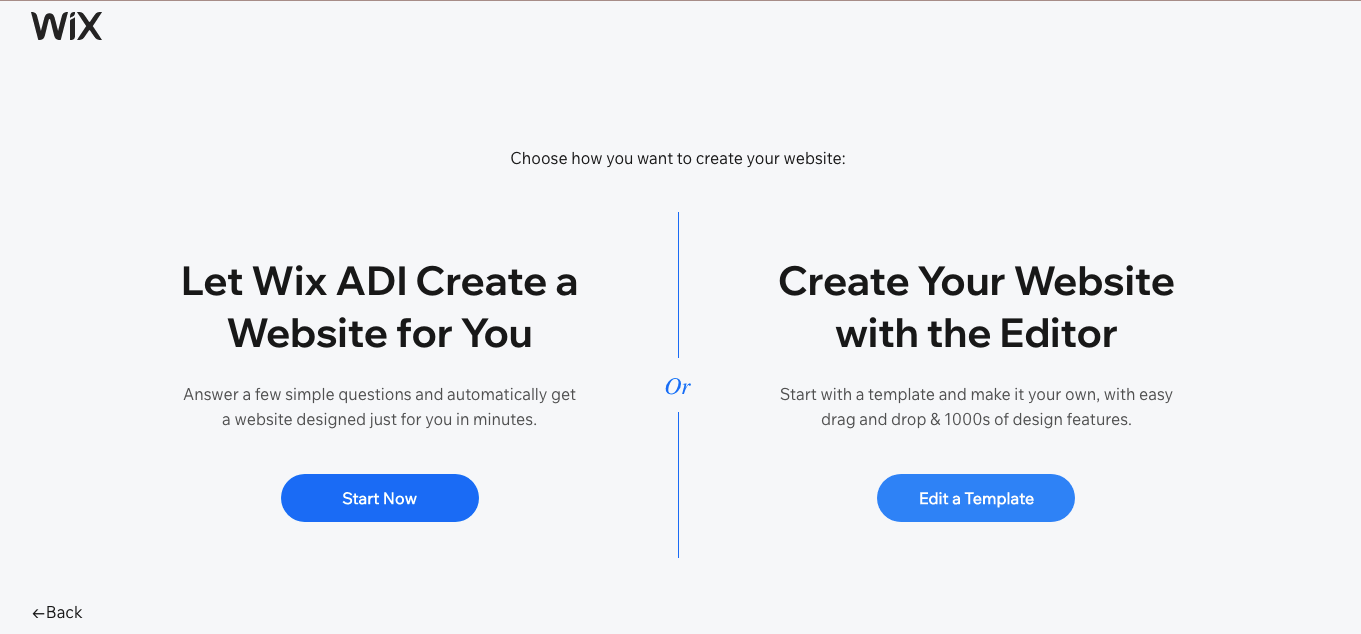
4. Pilih Template
Cara membuat website dengan Wix selanjutnya, pilih template yang sudah tersedia dari Wix. Klik yang cocok dengan keinginan, lalu klik 'Edit' di bagian template tersebut.
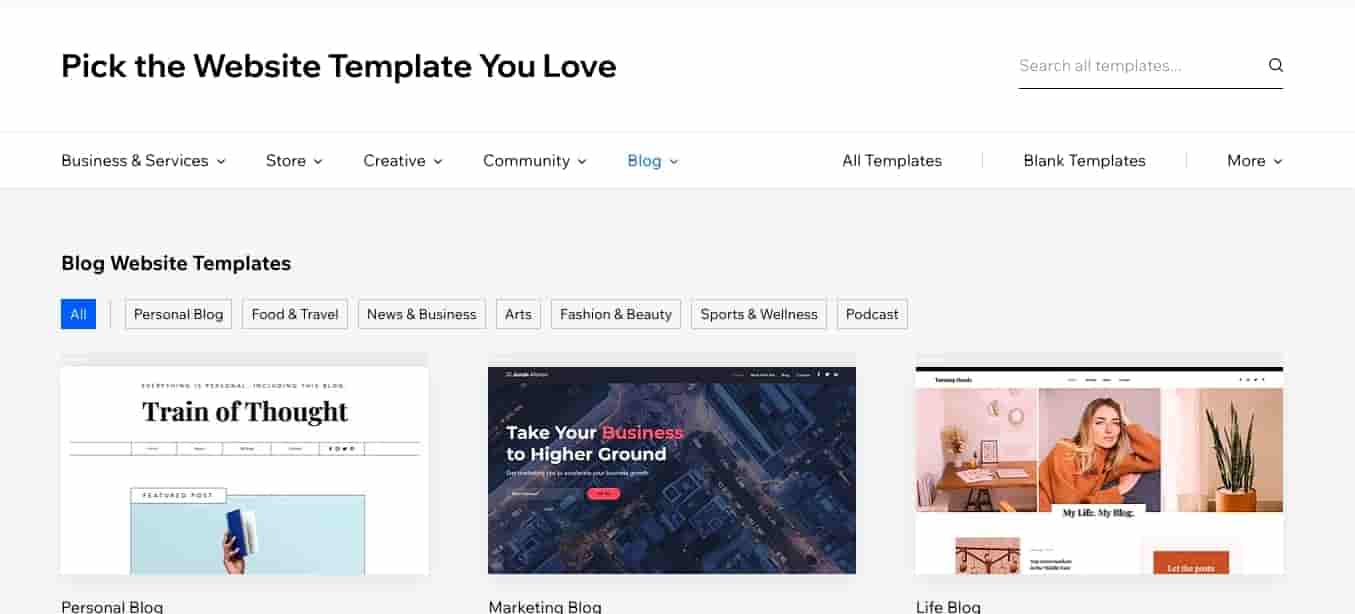
Baca Juga:6 Keunggulan Cloud Hosting untuk Website Kamu
5. Atur Tampilan Website
Setelah itu, kamu akan diarahkan pada dashboard untuk mengedit tampilan website. Bentuk tampilan dashboard editing seperti berikut:
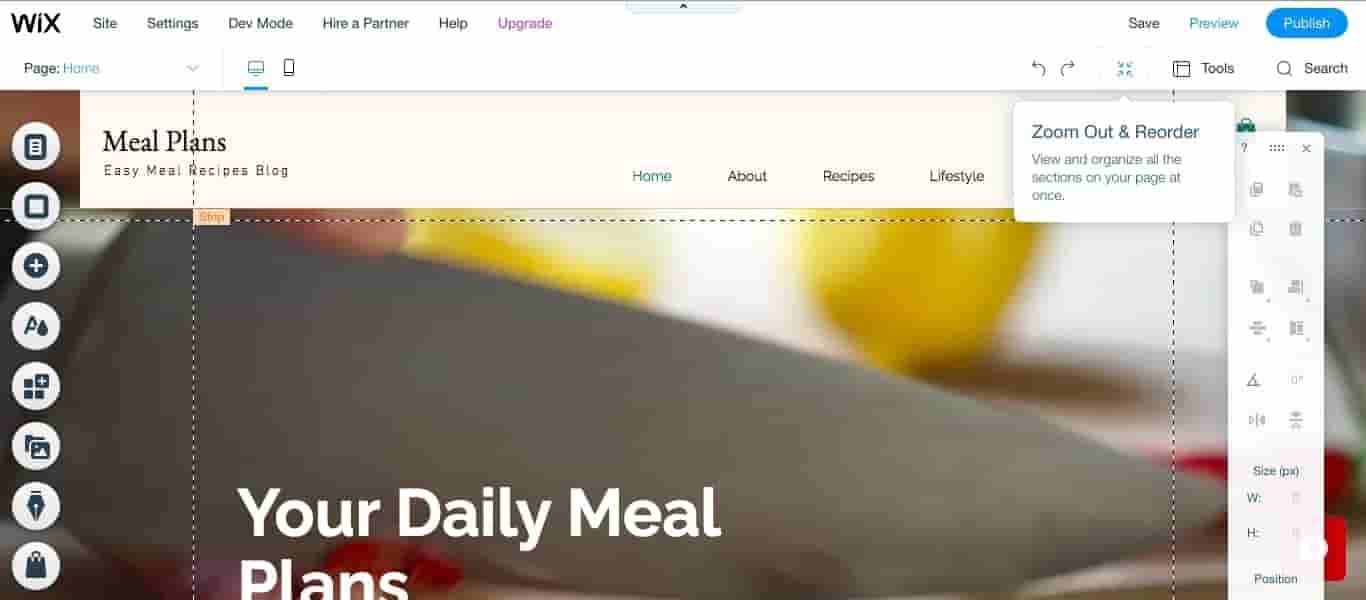
Melalui fitur drag & drop, Wix memberikan kemudahan yang dapat dirasakan pengguna. Kamu dapat mengatur, memindahkan, menambahkan elemen-elemen pada website hanya dengan melakukan drag dan kemudian drop ke tempat yang diinginkan.
Baca Juga: Perbedaan Wix vs WordPress
Nah sebelum memulainya, pilih dahulu page yang ingin kamu edit. Caranya klik pada menu dropdown 'Page' di pojok kiri atas. Kamu dapat melihat struktur halaman website dan pilih salah satu page yang ingin kamu edit terlebih dahulu.
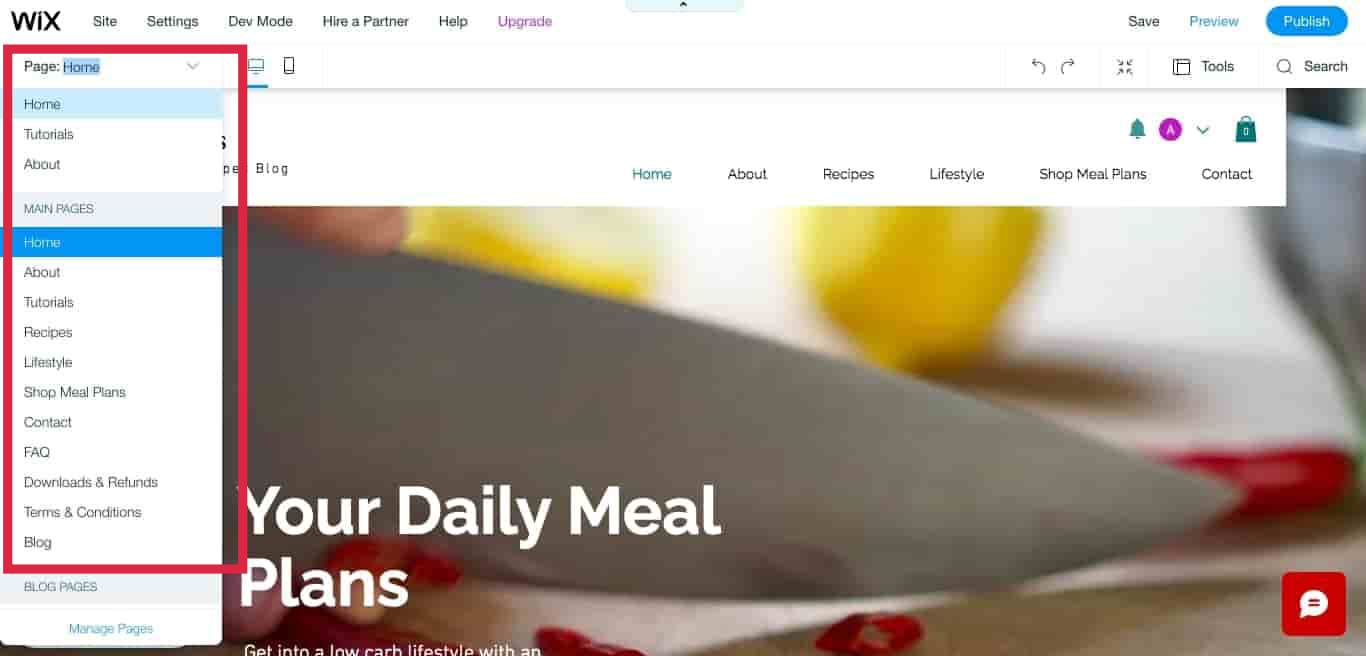
Di sisi kiri dashboard, terdapat menu bar untuk mengatur tampilan dan menambah elemen pada website. Di bagian tersebut ada beberapa section yang bisa kamu atur untuk mengubah tampilan website.
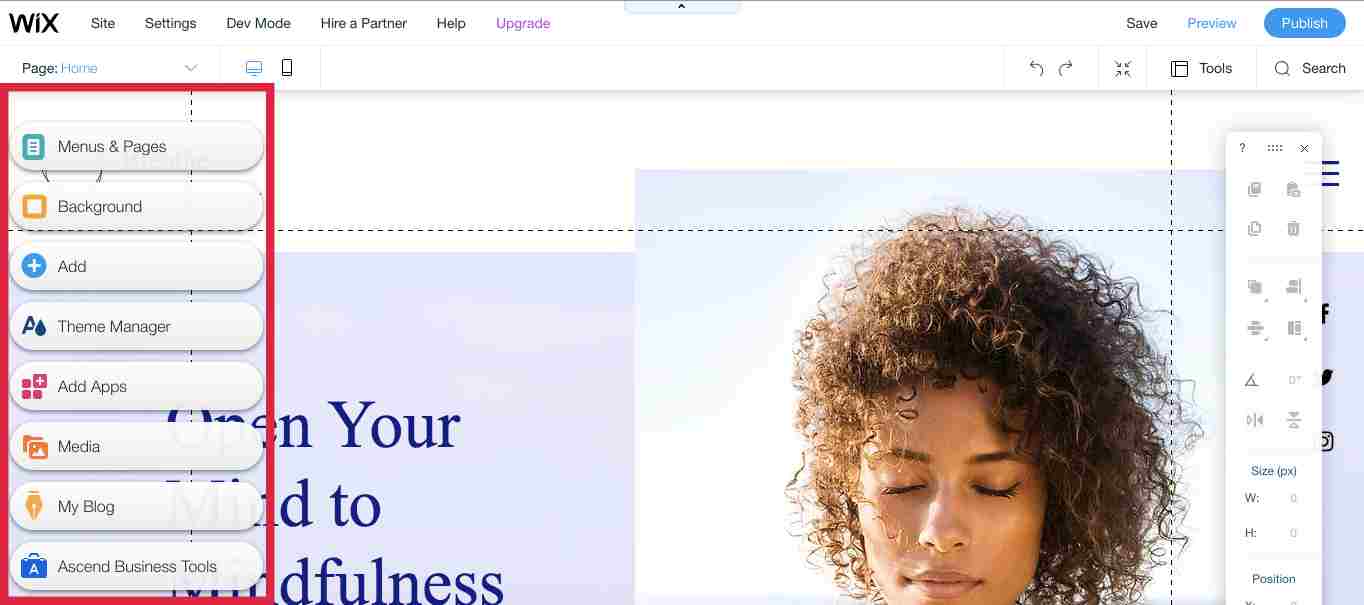
-
Menus & Pages
Untuk mengatur site menu, blog pages, lightboxes dan page transition pada website.
-
Background
Mengatur page background. Kamu bisa tambahkan gambar atau video sebagai background atau menggantinya dengan warna solid agar lebih simple.
-
Add
Fitur untuk menambah elemen-elemen pada website.
-
Theme Manager
Digunakan untuk mengatur kombinasi warna pada website (site colors) dan juga tipografinya.
-
Add Apps
Mengelola integrasi aplikasi pada website. Di sini kamu bisa menambahkan fitur/aplikasi di dalamnya. Seperti search box, chat column, forum, maps, countdown, fitur-fitur marketing, fitur online store dan lainnya.
-
Media
Untuk menginput gambar dan video ke dalam website.
-
My Blog
Membuat postingan pada website
Baca Juga: 12 Tren Web Design Terpopuler di Tahun 2021 untuk Websitemu
Atur layout/tata letak website dengan klik logo zoom out di kanan atas. Di sini kamu bisa mengaturnya dengan melakukan drag & drop layout ke tempat yang kamu inginkan.
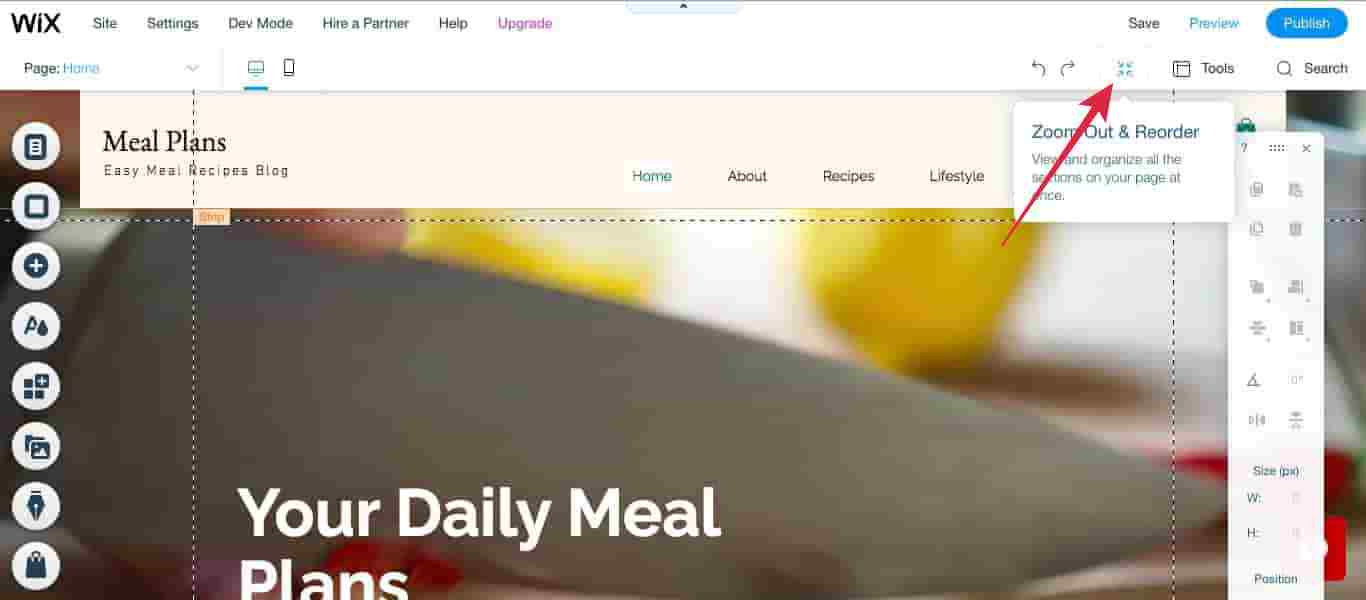
6. Membuat Postingan
Setiap blog pasti memiliki konten. Untuk membuat konten, klik pada menu 'My blog' > 'Create a post'. Kemudian kamu akan diarahkan pada halaman dashboard untuk membuat postingan. Tampilan dashboardnya cukup familiar, hampir sama seperti website builder lainnya.
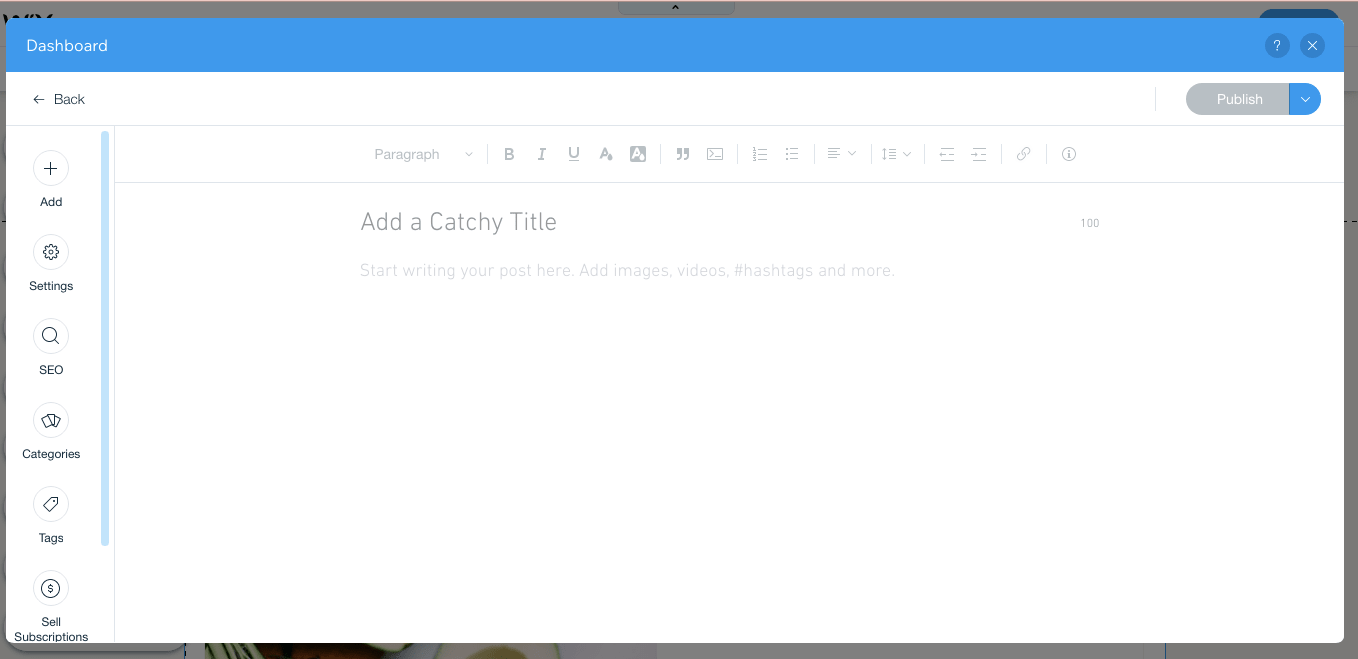
Mulailah menulis postingan di area yang tersedia. Pada bagian atas area, terdapat pengaturan untuk menata struktur tulisan, font, alignment, spacing, dan lainnya yang biasanya dapat ditemukan pada pengolah kata.
Setelah selesai menulis, kamu dapat mengelola pengaturan pada postingan tersebut. Di sisi kiri halaman, terdapat menu bar untuk mengaturnya.
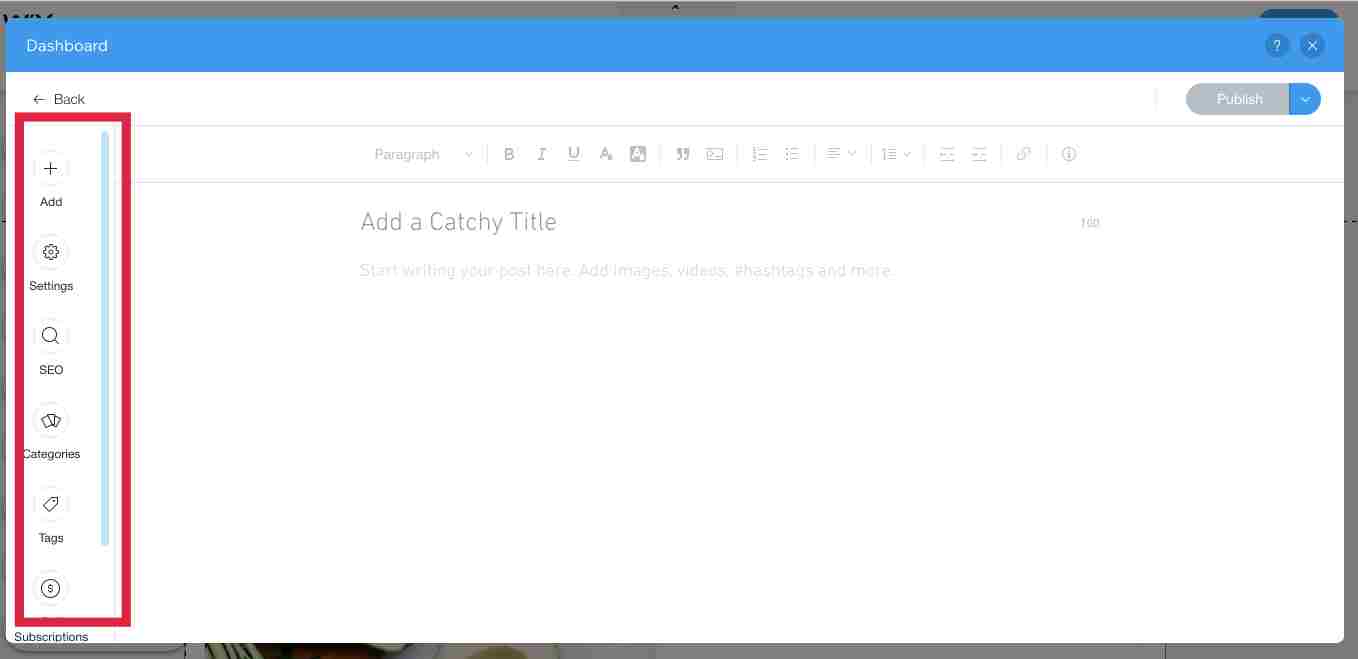
-
Add
Untuk menambahkan file, gambar, video, GIF, HTML code pada postingan.
-
Settings
Menu pengaturan postingan. Untuk mengatur cover image, publish date, dan author.
-
SEO
Tools pengaturan SEO. Atur SEO title, description dan URL Slug untuk setiap postingan agar website-mu dapat muncul di search engine.
-
Categories
Untuk mengelompokkan postingan ke dalam kategori
-
Tags
Untuk menambahkan tags pada postingan. Tags berguna agar pembaca dapat menemukan postinganmu yang lain dengan tema yang mirip. Kamu bisa menambahkan hingga 30 tags pada setiap postingan.
Baca Juga: 6 Perbedaan Blog dan Website yang Wajib Kamu Ketahui
Setelah selesai membuat postingan, kamu bisa publish post tersebut dengan klik tombol 'Publish' di kanan atas. Atau jika kamu tidak ingin segera publish, klik panah dropdown menu dan pilih 'Save as draft' atau 'Schedule post' untuk mem-publish postingan di waktu tertentu.
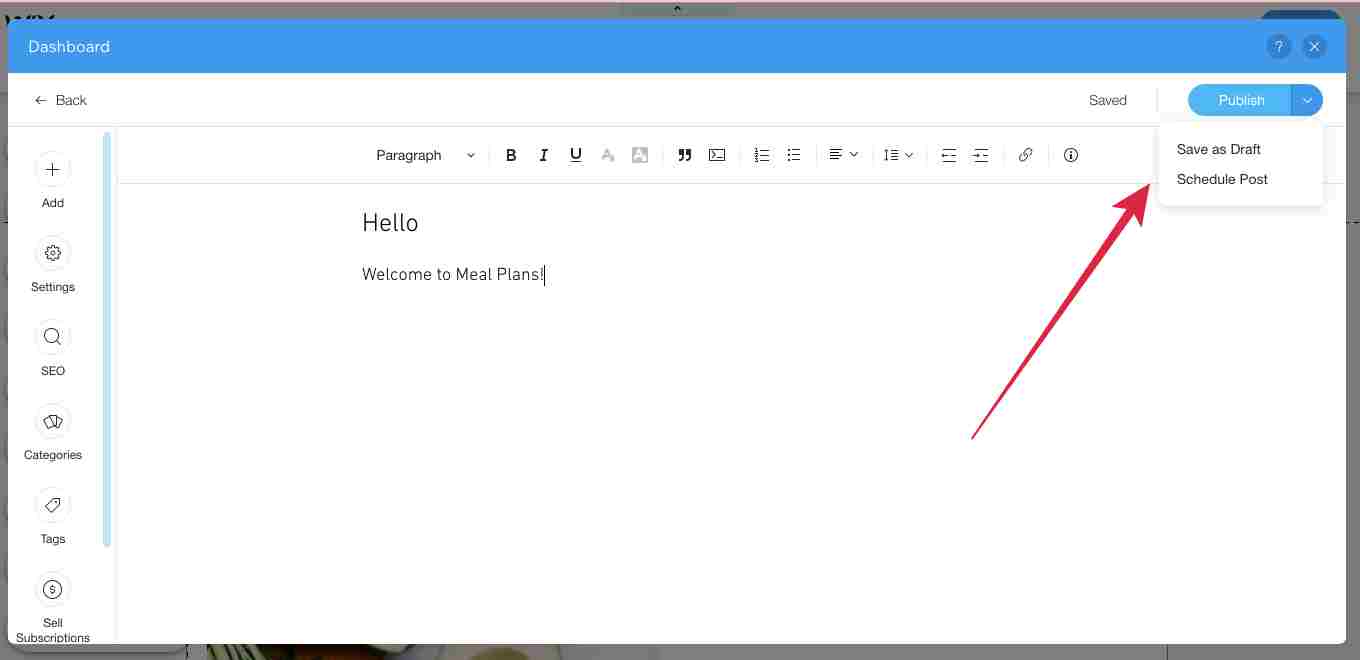
7. Publish Website
Setelah selesai, kamu bisa melihat preview website terlebih dahulu untuk memastikan tampilannya sudah sesuai. Klik tombol 'Preview' di kanan atas.
Salah satu kelebihan Wix, pengguna bisa membuat tampilan website yang mobile friendly. Kamu bisa melihat tampilan website secara mobile dengan klik ikon berlogo handphone di kiri atas. Kamu juga bisa edit versi mobile tersebut di menu sebelah kiri, sama seperti saat mengedit pada versi desktop.
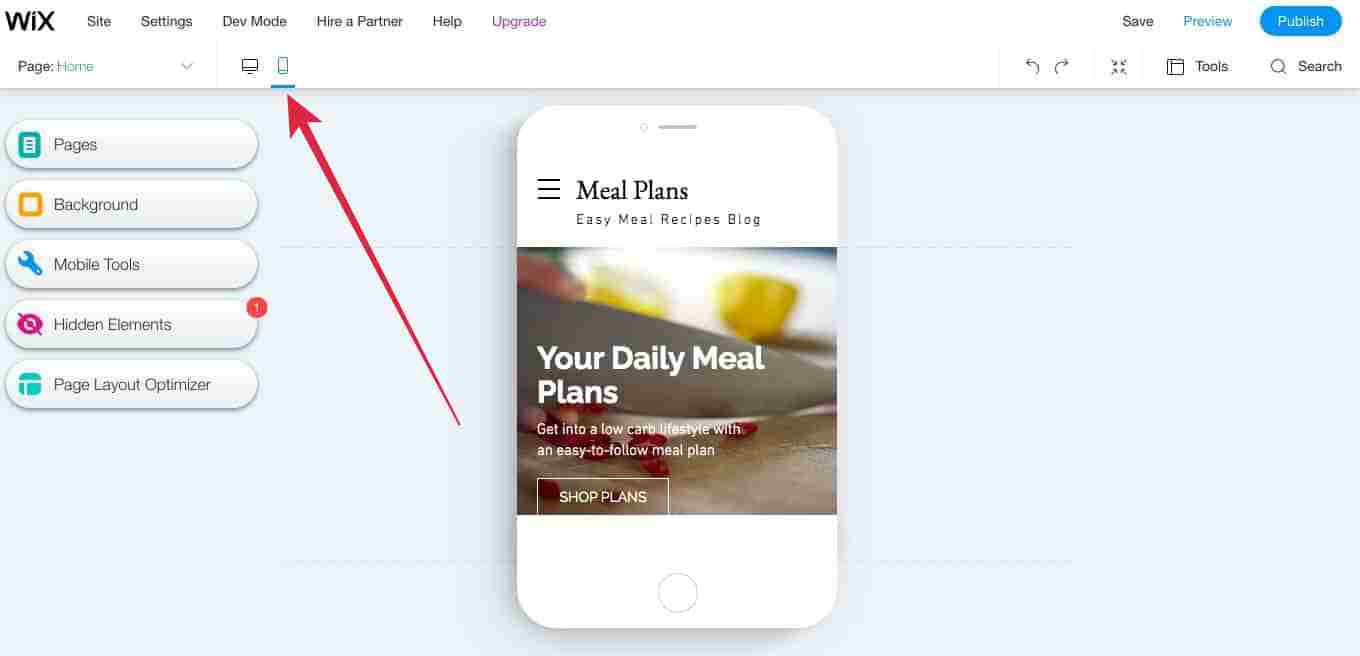
Jika tampilannya sudah oke, publish website dengan klik 'Publish' di pojok kanan atas. Website/blogmu sudah berhasil dibuat!
Wix menyediakan layanan untuk membuat website secara gratis. Namun, ada beberapa fitur di dalamnya yang hanya bisa dipakai bila kamu melakukan upgrade ke akun berbayar. Contohnya untuk mengganti domain Wix atau menambah beberapa aplikasi berbayar ke dalam blogmu. Jika kamu butuh fitur lanjutan tersebut disarankan untuk upgrade ke akun berbayar.
Baca Juga: Cara Mendapatkan Uang dengan Menjadi Food Blogger
Simpulan
Itu dia cara membuat blog di Wix yang bisa kamu coba. Bagaimana Sahabat Dewaweb, mudah bukan membuatnya? Selain karena fitur drag & drop-nya yang praktis, kamu juga bisa membuat blog yang mobile friendly tanpa harus memahami pemrograman. Sungguh mudah dan menguntungkan!
Tapi gimana ya kalau blog yang sudah dibuat dengan sungguh-sungguh mengalami crash dan page loadnya lambat? Bisa-bisa pengunjung banyak yang kabur. Eiits ga usah khawatir, Dewaweb punya solusinya!
Website kamu perlu hosting yang cepat, aman dan bisa diandalkan. Selain itu, kamu juga bisa miliki nama domain sendiri supaya blogmu jadi makin keren. Selalu pilih Dewaweb untuk urusan website, hosting dan server. Salam sukses online!
How To Change Wix Blog Search Bar Color
Source: https://www.dewaweb.com/blog/cara-buat-website-dan-blog-di-wix/
Posted by: toppandever.blogspot.com

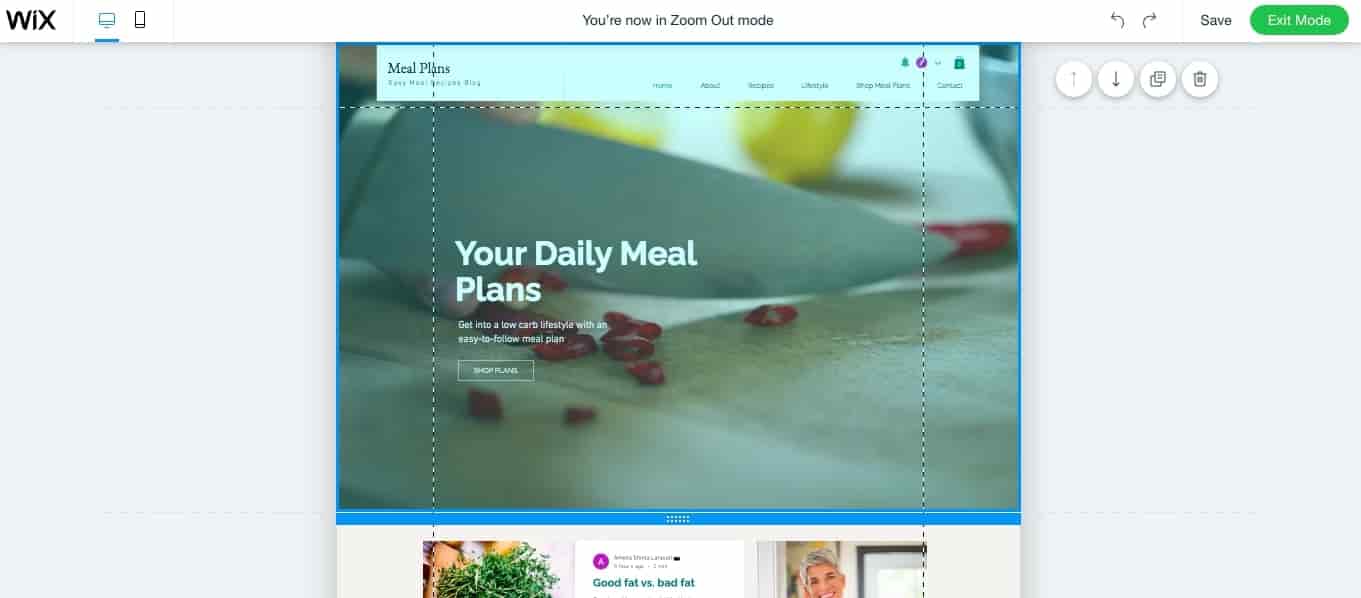
0 Response to "How To Change Wix Blog Search Bar Color"
Post a Comment